SamsungのスマートフォンでGalaxy AIをオフにする方法

Samsung の携帯電話で Galaxy AI を使用する必要がなくなった場合は、非常に簡単な操作でオフにすることができます。 Samsung の携帯電話で Galaxy AI をオフにする手順は次のとおりです。
ScratchJR は、生徒がコマンドベースのキャラクター プログラムを作成するのに役立ち、ScratchJR で外国語学習プログラムを構築するために使用できます。外観コマンド グループを通じて、コマンド マッチングを実行し、ScratchJR 内の文字の英語コンテンツを表示できます。以下は、ScratchJR の appearance コマンド グループの使用に関する詳細な手順です。
ScratchJRで英語を学ぶ方法
ステップ1:
まず、ScratchJR で新しいプログラムを作成する必要があります。次に、黄色のコマンド ボタンをクリックして、イベント コマンド グループに切り替えます。

次に、下図のようにイベントコマンドをドラッグアンドドロップします。
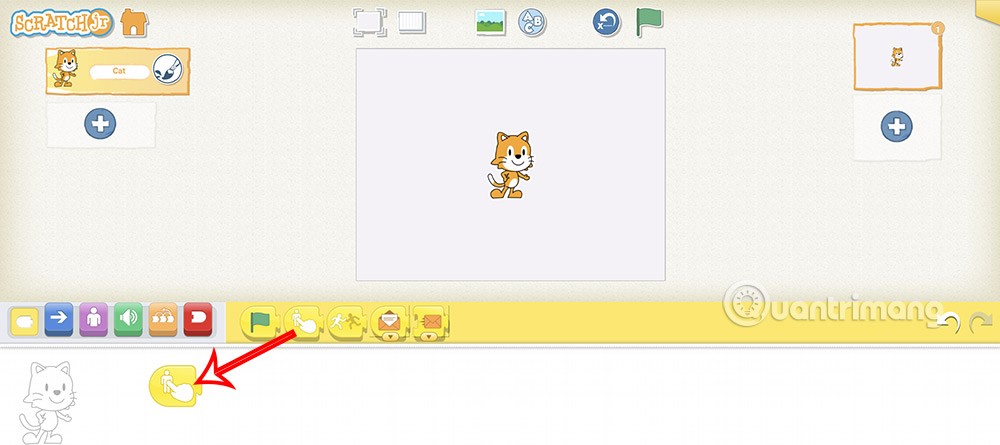
ステップ2:
次に、紫色のコマンドをクリックして、ScratchJR の「外観」コマンド グループに切り替えます。
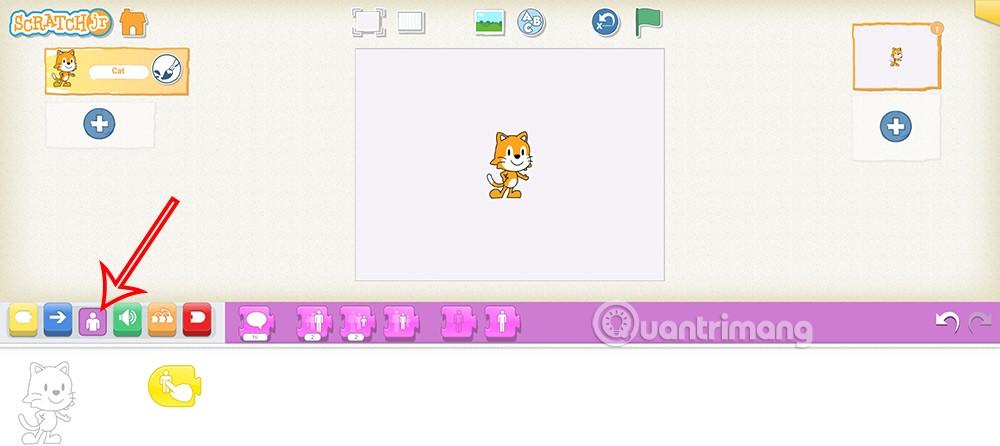
次に、最初の出現コマンドを下にドラッグ アンド ドロップし、コマンドをクリックして猫のキャラクターを表す英語の単語 Cat を入力できます。
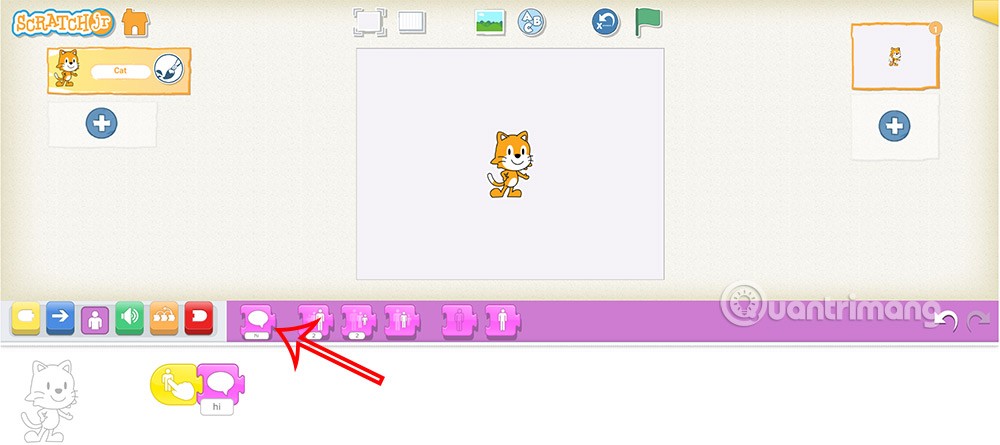
「Hi」をクリックして「Cat」と入力し、文字の表示内容を変更します。
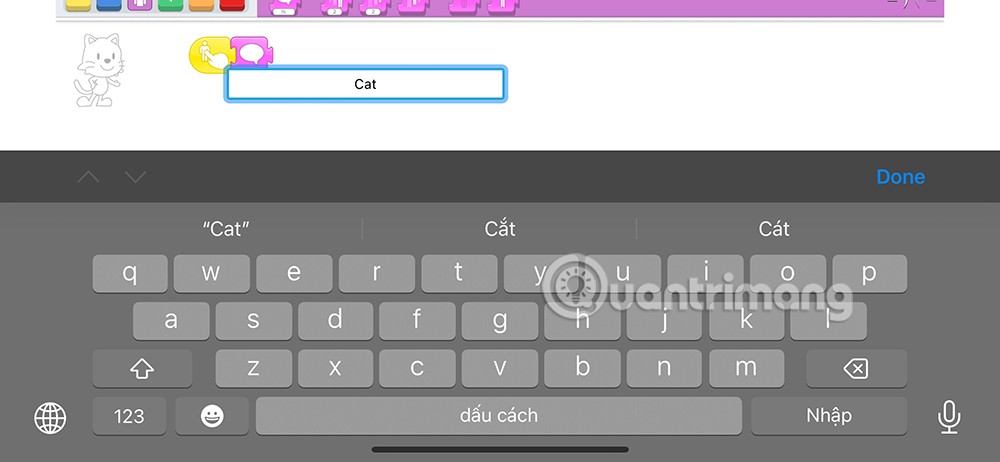
ステップ3:
プログラムに別の文字を追加するには、プラスアイコンをクリックし続けます。次に、プログラムに追加する文字を選択します。
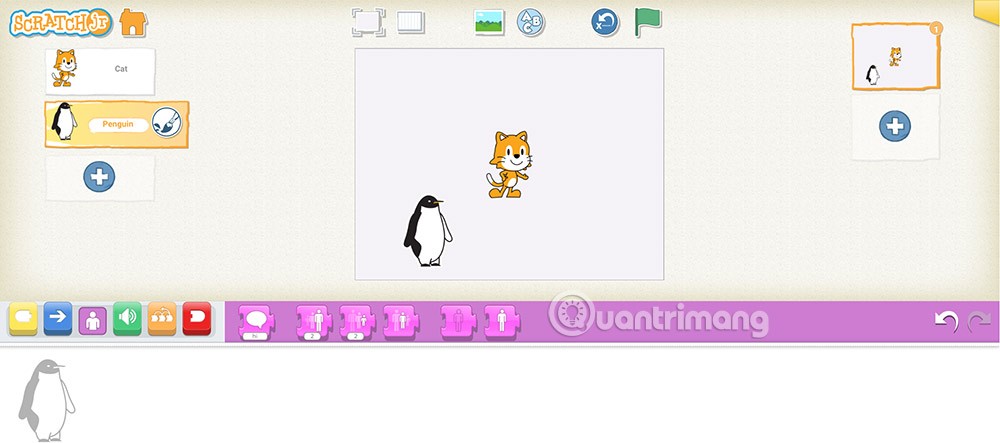
ステップ4:
次に、 2 番目のキャラクターのコマンドを記述します。最初は、犬をクリックしたときのイベント コマンドです。次に、コマンドを使用して画面にコンテンツを表示します。
画面を押すと、画面上の内容も表示されます。
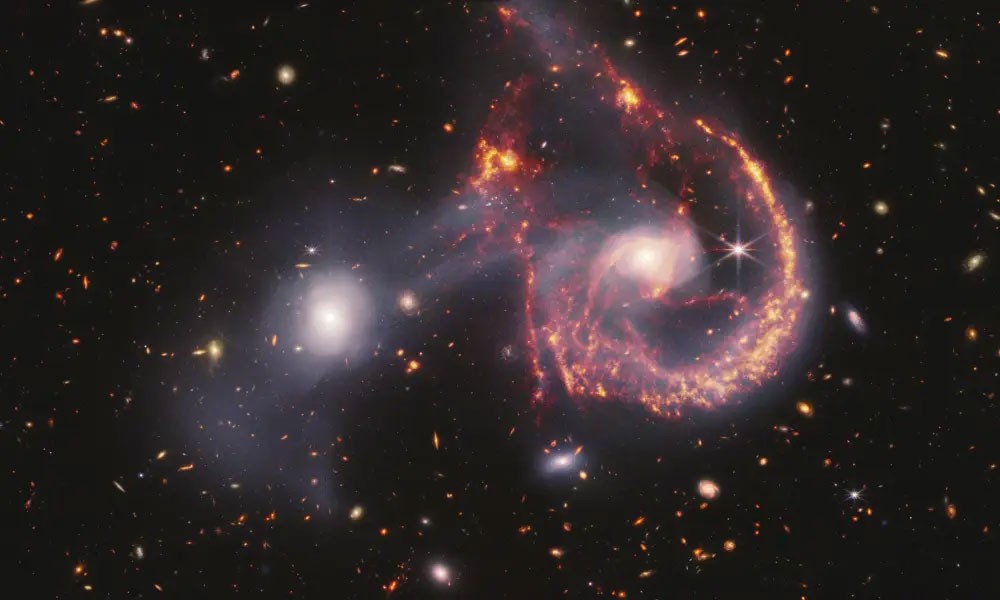
ステップ5:
次に、以下に示すように、 appearance コマンドを使用して、キャラクターの外観を大きくしたり小さくしたりします。以下は、ScratchJR でキャラクターを拡大および縮小するためのコマンドです。
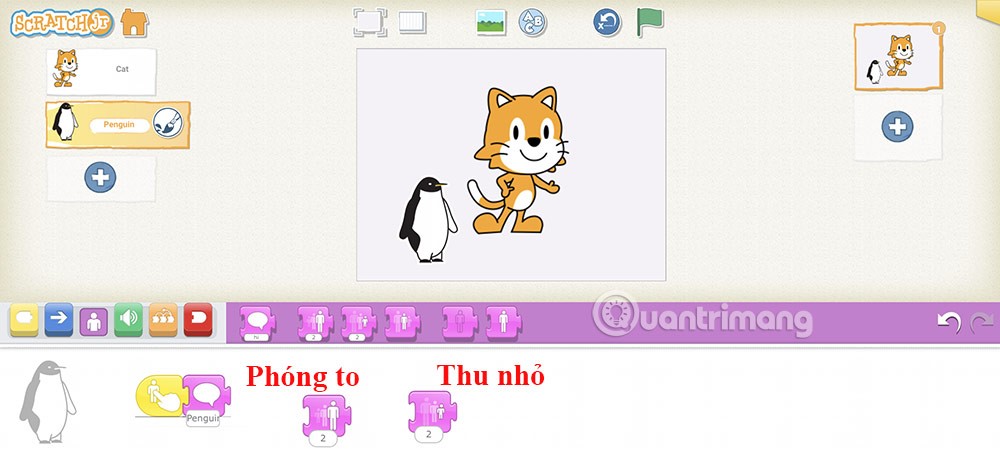
外観コマンドを適用し、キャラクターをクリックして実行すると、キャラクターの外観が継続的に変化します。
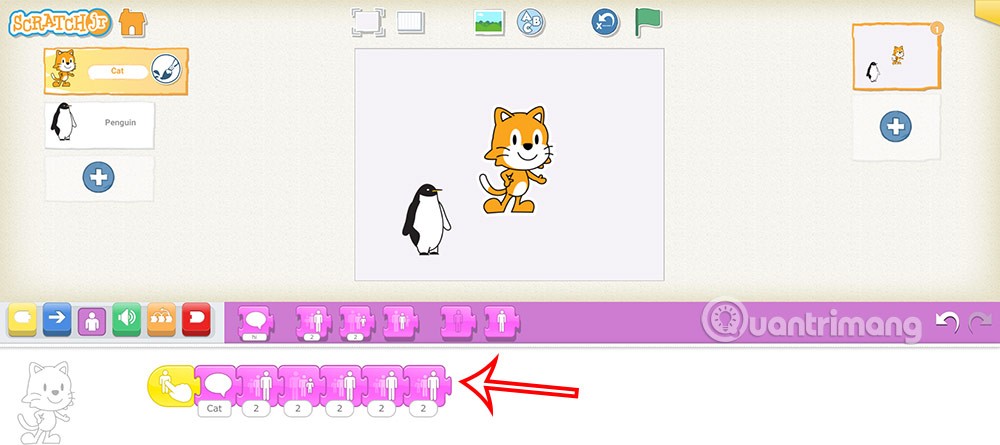
最後に、インターフェースの右上隅にある黄色のアイコンをクリックして、この新しいプログラムを ScratchJR に保存します。
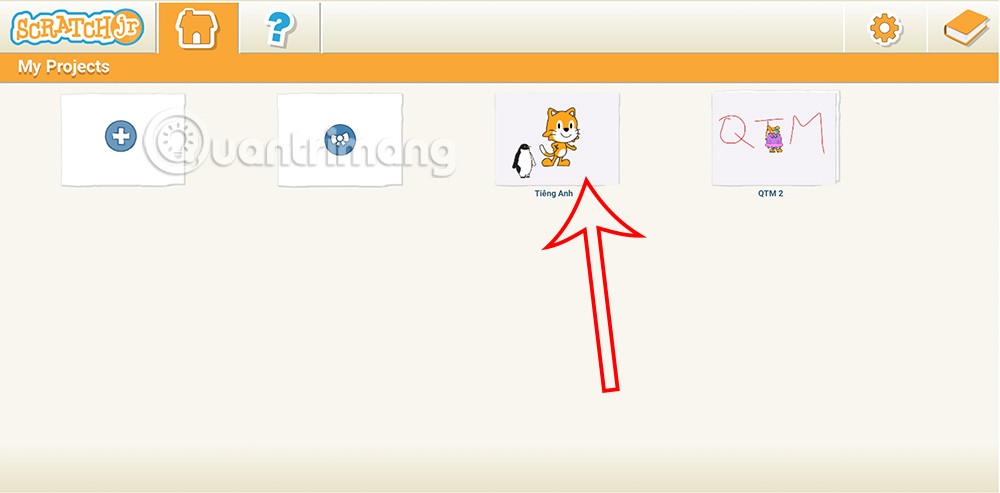
Samsung の携帯電話で Galaxy AI を使用する必要がなくなった場合は、非常に簡単な操作でオフにすることができます。 Samsung の携帯電話で Galaxy AI をオフにする手順は次のとおりです。
InstagramでAIキャラクターを使用する必要がなくなったら、すぐに削除することもできます。 Instagram で AI キャラクターを削除するためのガイドをご紹介します。
Excel のデルタ記号 (Excel では三角形記号とも呼ばれます) は、統計データ テーブルで頻繁に使用され、増加または減少する数値、あるいはユーザーの希望に応じた任意のデータを表現します。
すべてのシートが表示された状態で Google スプレッドシート ファイルを共有するだけでなく、ユーザーは Google スプレッドシートのデータ領域を共有するか、Google スプレッドシート上のシートを共有するかを選択できます。
ユーザーは、モバイル版とコンピューター版の両方で、ChatGPT メモリをいつでもオフにするようにカスタマイズすることもできます。 ChatGPT ストレージを無効にする手順は次のとおりです。
デフォルトでは、Windows Update は自動的に更新プログラムをチェックし、前回の更新がいつ行われたかを確認することもできます。 Windows が最後に更新された日時を確認する手順は次のとおりです。
基本的に、iPhone で eSIM を削除する操作も簡単です。 iPhone で eSIM を削除する手順は次のとおりです。
iPhone で Live Photos をビデオとして保存するだけでなく、ユーザーは iPhone で Live Photos を Boomerang に簡単に変換できます。
多くのアプリでは FaceTime を使用すると SharePlay が自動的に有効になるため、誤って間違ったボタンを押してしまい、ビデオ通話が台無しになる可能性があります。
Click to Do を有効にすると、この機能が動作し、クリックしたテキストまたは画像を理解して、判断を下し、関連するコンテキスト アクションを提供します。
キーボードのバックライトをオンにするとキーボードが光ります。暗い場所で操作する場合や、ゲームコーナーをよりクールに見せる場合に便利です。ノートパソコンのキーボードのライトをオンにするには、以下の 4 つの方法から選択できます。
Windows を起動できない場合でも、Windows 10 でセーフ モードに入る方法は多数あります。コンピューターの起動時に Windows 10 をセーフ モードに入れる方法については、WebTech360 の以下の記事を参照してください。
Grok AI は AI 写真ジェネレーターを拡張し、有名なアニメ映画を使ったスタジオジブリ風の写真を作成するなど、個人の写真を新しいスタイルに変換できるようになりました。
Google One AI Premium では、ユーザーが登録して Gemini Advanced アシスタントなどの多くのアップグレード機能を体験できる 1 か月間の無料トライアルを提供しています。
iOS 18.4 以降、Apple はユーザーが Safari で最近の検索を表示するかどうかを決めることができるようになりました。













